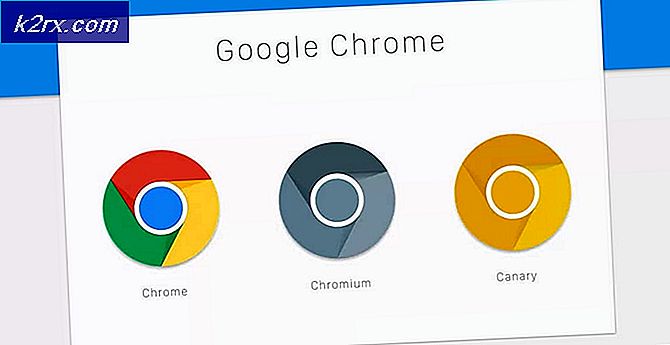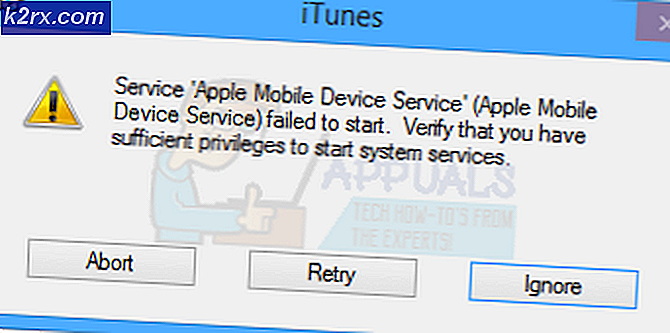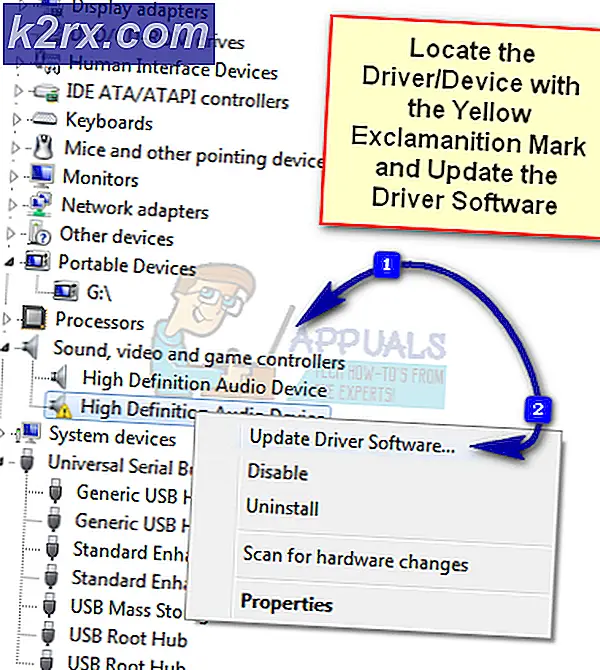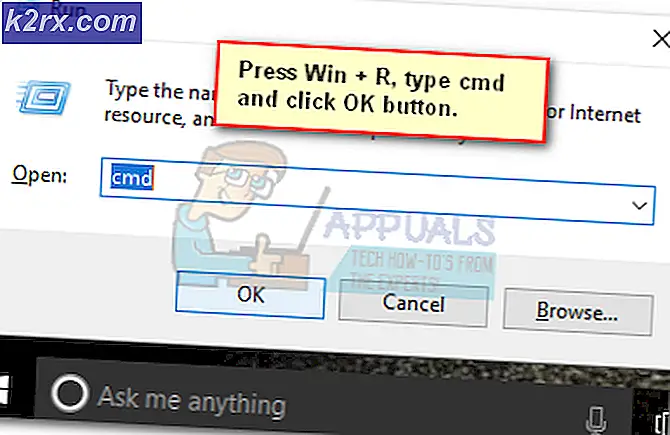Hvordan fikse feilkode 93 (kan ikke delta i fest) i Fortnite
Noen Fortnite-spillere støter på feilkoden 93 når de prøver å bli med på en eksisterende fest, slik at de kan spille med vennene sine. Feilkoden ledsages vanligvis av feilmeldingen ‘Kan ikke bli med på fest‘. Dette problemet rapporteres å forekomme med både mobil og vanlig versjon av spillet.
Vi har undersøkt dette problemet grundig, og vi fant ut at det er flere forskjellige årsaker som kan utløse denne feilen. Her er en kortliste over potensielle skyldige:
Metode 1: Skifte hud
Dette kan virke som en usannsynlig løsning, men å endre hud før du prøver tilkoblingen på nytt, er den mest populære løsningen når det gjelder å omgå feilkoden 93 i Fortnite.
Ifølge noen berørte brukere er dette effektivt fordi problemet ofte oppstår på grunn av en feil som har å gjøre med den nåværende belastningen du prøver å bli med i et spill med.
Merk: Denne operasjonen er bekreftet at den fungerer på både mobilversjonen av spillet og PC & Console Battle-Royale-versjonen.
Hvis du ikke prøvde dette først, start med å logge av Fortnite først, og logg deretter inn i spillet. Når du har gjort dette, kan du gå til Locker og velge bokstavelig talt et annet skinn som for øyeblikket er tilgjengelig i beholdningen din.
Når du har gjort dette, går du tilbake til Solokø og prøv å bli med på vennens fest igjen. I de fleste tilfeller bør denne løsningen tillate deg å unngå feilkoden 93 i Fortnite.
Hvis det samme problemet fremdeles oppstår, kan du gå ned til neste potensielle løsning nedenfor.
Metode 2: Sette festtypen til privat
Noen brukere som støter på den samme 93 feilkoden har bekreftet at de klarte å fikse problemet ved å endre partiets personvern til Privat før de igjen inviterer vennene sine.
Husk imidlertid at denne endringen bare kan gjøres av partilederen. Så hvis du ser denne feilen når du prøver å koble til en venns fest, er den eneste måten å løse dette problemet på å overbevise vennen din om å følge instruksjonene nedenfor:
- Fra hoveddashboardet til Fortnite, klikk på festikonet (øverst til venstre på skjermen.
- Når festmenyen dukker opp, klikker du på gir ikon (innstillingsikon) tilknyttet kontoen din.
- Deretter justerer du Party Privacy fra Offentlig til Privat og lagre modifikasjonen.
- Inviter vennene dine igjen og se om problemet nå er løst.
Hvis det samme problemet fremdeles dukker opp, kan du gå videre til neste potensielle løsning nedenfor.
Metode 3: Bli med i spill gjennom Epic Friends List
Hvis ingen av løsningene ovenfor har tillatt deg å løse dette problemet, er det en løsning som skal tillate deg å omgå 93-feilkoden i Fortnite hvis du står overfor dette problemet mens du starter Fortnite på en PC ved hjelp av Epic Launcher.
Som det viser seg, har noen berørte brukere klart å unngå dette problemet helt ved å bli med på en venns fest via Epics venneliste.
Hvis dette scenariet gjelder, følger du instruksjonene nedenfor for å bli med i et pågående Fortnite Party via Epic Launcher:
- Fra hoveddashboardet til Fortnite, trykk på Party-knappen øverst til venstre på skjermen.
- Bla deretter ned til Episke venner liste opp og finn festen din Epic-venn er vert for.
- Når du klarer å finne den, dobbeltklikker du (eller trykker på X på Ps4 eller A på Xbox One) for å delta i økten.
- Bekreft, vent deretter på at tilkoblingsoperasjonen er fullført, og se om du har klart å unngå feilkoden.
Hvis du fremdeles ender opp med å se 93-feilkoden, går du ned til neste potensielle løsning nedenfor.
Metode 4: Sjekke for serverproblemer
Hvis ingen av de potensielle løsningene ovenfor har fungert for deg, bør du begynne å vurdere et serverproblem på alvor. Tidligere ble problemer av denne typen ofte forankret i et spillserverproblem eller et utbredt problem med Epic Games-infrastrukturen.
Hvis du mistenker at du faktisk har å gjøre med et serverproblem, bør du starte med å sjekke tjenestemannen Epic Games Public Status-side og se om de for øyeblikket rapporterer om noen serverproblemer.
Når du kommer dit, utvider du fanen som er tilknyttet Fortniteog se om noen underkomponenter i spillet for øyeblikket står overfor noen problemer.
Selv om den offisielle statussiden ikke gjenspeiler noe ennå, betyr det ikke at et serverproblem er utenfor bordet.
Du bør også sjekke tjenester som DownDetector og IsTheServiceDown for å se om andre brukere rapporterer det samme problemet.
Hvis denne undersøkelsen har tillatt deg å avsløre et underliggende serverproblem som andre Fortnite-spillere også for tiden har med å gjøre, er det ingen løsning annet enn å vente på at problemet skal løses.